Configurar agentes e pools de agentes para pipelines seguros
Neste laboratório, você vai aprender a configurar agentes e pools de agentes do Azure DevOps e a gerenciar permissões para esses pools. Os Pools de Agentes do Azure DevOps fornecem os recursos para executar seus pipelines de build e lançamento.
Estes exercícios levam aproximadamente 25 minutos.
Antes de começar
Você precisará de uma assinatura do Azure, da organização do Azure DevOps e do aplicativo eShopOnWeb para acompanhar os laboratórios.
- Siga as etapas para validar seu ambiente de laboratório.
Instruções
Você criará agentes e configurará agentes auto-hospedados usando o Windows. Se você quiser configurar agentes no Linux ou MacOS, siga as instruções na documentação do Azure DevOps.
Durante a configuração, tenha em mente o seguinte:
- Manter agentes separados por projeto: cada agente só pode ser vinculado a um pool. Embora o compartilhamento de pools de agentes entre projetos possa economizar nos custos de infraestrutura, ele também cria o risco de movimentação lateral. Portanto, é melhor ter pools de agentes separados com agentes dedicados para cada projeto para evitar a contaminação cruzada.
- Utilize contas com privilégios baixos para executar agentes: executar um agente com uma identidade com acesso direto aos recursos do Azure DevOps pode representar ameaças à segurança. Operar o agente em uma conta local não privilegiada, como o Serviço de Rede, é aconselhável, o que minimiza o risco.
- Cuidado com nomes de grupo enganosos: o grupo “Contas de Serviço de Coleta de Projeto” no Azure DevOps é um risco potencial à segurança. A execução de agentes usando uma identidade que faz parte desse grupo e é apoiada pelo Azure AD pode comprometer a segurança de toda a sua organização do Azure DevOps.
- Evite contas com privilégios altos para agentes auto-hospedados: o uso de contas com privilégios altos para executar agentes auto-hospedados, especialmente para acessar segredos ou ambientes de produção, pode expor seu sistema a ameaças graves se um pipeline for comprometido.
- Priorize a segurança: para proteger seus sistemas, use a conta com menos privilégios para executar agentes auto-hospedados. Por exemplo, considere usar sua conta de computador ou uma identidade de serviço gerenciado. Também é aconselhável permitir que o Azure Pipelines manipule o acesso a segredos e ambientes.
Exercício 1: criar agentes e configurar pools de agentes
Neste exercício, você criará uma VM (máquina virtual) do Azure e a usará para criar um agente e configurar pools de agentes.
Tarefa 1: Criar e conectar-se a uma VM do Azure
-
No seu navegador, abra o portal do Azure em
https://portal.azure.com. Se solicitado, entre usando uma conta com a função Proprietário em sua assinatura do Azure. -
Na caixa Pesquisar recursos, serviços e documentos (G+/), digite Máquinas virtuais e selecione na lista suspensa.
-
Selecione o botão Criar.
-
Selecione Máquina virtual do Azure com uma configuração predefinida.
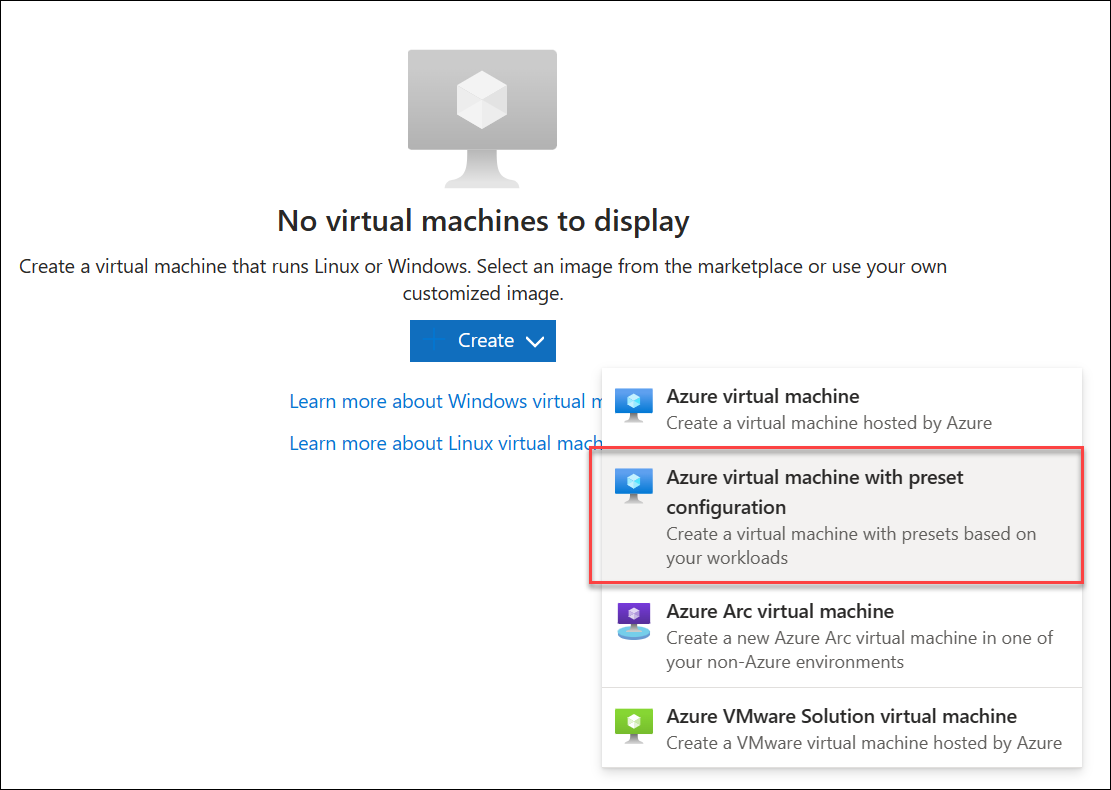
-
Selecione Desenvolvimento/Teste como o ambiente de carga de trabalho e Uso Geral como o tipo de carga de trabalho.
-
Selecione o botão Continuar a criar uma VM, na guia Noções básicas, execute as seguintes ações e selecione Gerenciamento:
Configuração Ação Lista suspensa Assinatura Selecione sua assinatura do Azure. Seção Grupo de recursos Crie um novo grupo de recursos chamado rg-eshoponweb-agentpool. Caixa de texto Nome da máquina virtual Insira o nome de sua preferência, por exemplo, eshoponweb-vm. Lista suspensa Região Escolha a região do azure mais próxima a você. For example, “eastus”, “eastasia”, “westus”, etc. Lista suspensa Opções de disponibilidade Selecione Nenhuma redundância de infraestrutura necessária. Lista suspensa Tipos de segurança Selecione a opção Máquinas virtuais de inicio confiável. Lista suspensa Imagem Selecione o Datacenter do Windows Server 2022: imagem Edição do Azure – x64 Gen2. Lista suspensa Tamanho Selecione o tamanhoPadrão mais econômico para fins de teste. Caixa de texto Nome de usuário Digite o nome de usuário de sua preferência Caixa de texto Senha Digite a senha de sua preferência Seção Portas de entrada públicas Selecione Permitir portas selecionadas. Lista suspensa Selecionar portas de entrada Selecione RDP (3389). -
Na guia Gerenciamento, na seção Identidade, selecione a caixa de seleção Habilitar identidade gerenciada atribuída pelo sistema e selecione Examinar + criar:
-
Na guia Revisar + criar, selecione Criar.
Observação: Aguarde o processo de provisionamento ser concluído. Isso deverá levar cerca de dois minutos.
-
No portal do Azure, navegue até a página exibindo a configuração da VM do Azure recém-criada.
-
Na página VM do Azure, selecione Conectar; no menu suspenso, clique em Conectar e, em seguida, em Baixar arquivo RDP.
-
Use o arquivo RDP baixado para estabelecer uma sessão de Área de Trabalho Remota com o sistema operacional em execução na VM do Azure.
Tarefa 2: Criar um pool de agentes
-
Na sessão da Área de Trabalho Remota para a VM do Azure, inicie o navegador da Web do Microsoft Edge.
-
No navegador da Web, navegue até o portal do Azure DevOps em
https://aex.dev.azure.come entre para acessar sua organização.Observação: se for a primeira vez que você acessa o portal do Azure DevOps, talvez seja necessário criar seu perfil.
-
Abra o projeto eShopOnWeb e selecione Configurações do projeto no menu inferior esquerdo.
-
Em Pipelines > Pools de agentes, selecione o botão Adicionar pool.
-
Escolha o tipo de pool Auto-hospedado.
-
Forneça um nome para o pool de agentes, como eShopOnWebSelfPool, e adicione uma descrição opcional.
-
Deixe a opção Conceder permissão de acesso a todos os pipelines desmarcada.
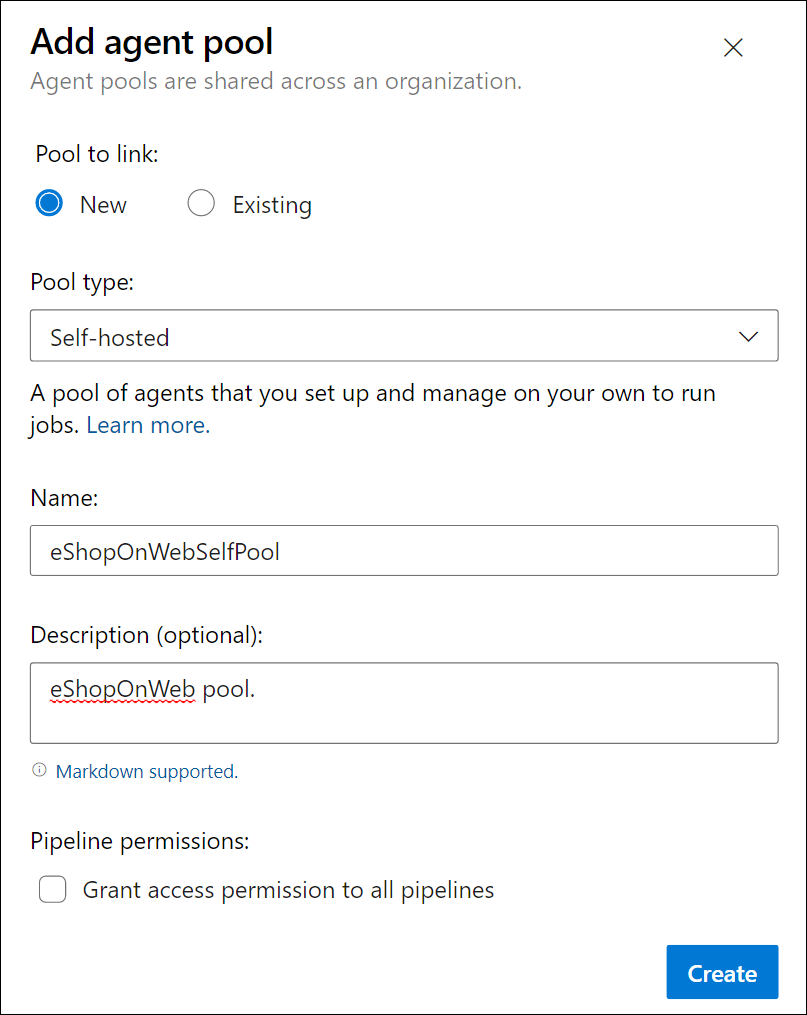
Observação: não é recomendado conceder permissão de acesso a todos os pipelines para ambientes de produção. Ela só é usada neste laboratório para simplificar a configuração do pipeline.
-
Selecione o botão Criar para criar o pool de agentes.
Tarefa 3: Baixar e extrair os arquivos de instalação do agente
-
No portal do Azure DevOps, selecione o pool de agentes recém-criado e, em seguida, selecione a guia Agentes.
-
Selecione o botão Novo agente e, em seguida, o botão Baixar em Baixar agente na nova janela pop-up.
Observação: siga as instruções de instalação para instalar o agente e anote a versão baixada no nome do arquivo (por exemplo: vsts-agent-win-x64-3.246.0.zip)
-
Inicie uma sessão do PowerShell e execute os comandos a seguir para criar um agente nomeado de pasta.
mkdir agent ; cd agentObservação: verifique se você está na pasta em que deseja instalar o agente, por exemplo, C:\agent.
-
Execute o seguinte comando para extrair o conteúdo dos arquivos do instalador do agente baixado:
Add-Type -AssemblyName System.IO.Compression.FileSystem ; [System.IO.Compression.ZipFile]::ExtractToDirectory("$HOME\Downloads\vsts-agent-win-x64-3.246.0.zip", "$PWD")Observação: se você baixou o agente em um local diferente (ou a versão baixada difere), ajuste o comando acima de acordo.
Tarefa 4: Criar um token PAT
Observação: antes de configurar o agente, você precisa criar um token PAT (a menos que tenha um existente). Para criar um token PAT, siga as etapas abaixo:
-
Na sessão da Área de Trabalho Remota da VM do Azure, abra outra janela do navegador, navegue até o portal do Azure DevOps em
https://aex.dev.azure.come acesse sua organização e projeto. -
Selecione Configurações do usuário no menu superior direito (diretamente à esquerda do ícone de avatar do usuário).
-
Selecione o item de menu Tokens de acesso pessoal.
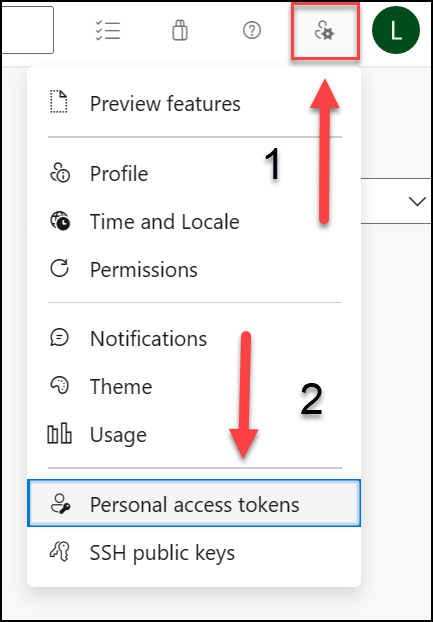
-
Selecione o botão Novo Token.
-
Forneça um nome para o token, como eShopOnWebToken.
-
Selecione a organização do Azure DevOps para a qual você deseja usar o token.
-
Defina a data de validade do token (usado apenas para configurar o agente).
-
Selecione o escopo personalizado definido.
-
Selecione para mostrar todos os escopos.
-
Selecione o escopo Pools de Agentes (Ler e Gerenciar).
-
Selecione o botão Criar para criar o token.
-
Copie o valor do token e salve-o em um local seguro (você não poderá vê-lo novamente. Você só pode regenerar o token).
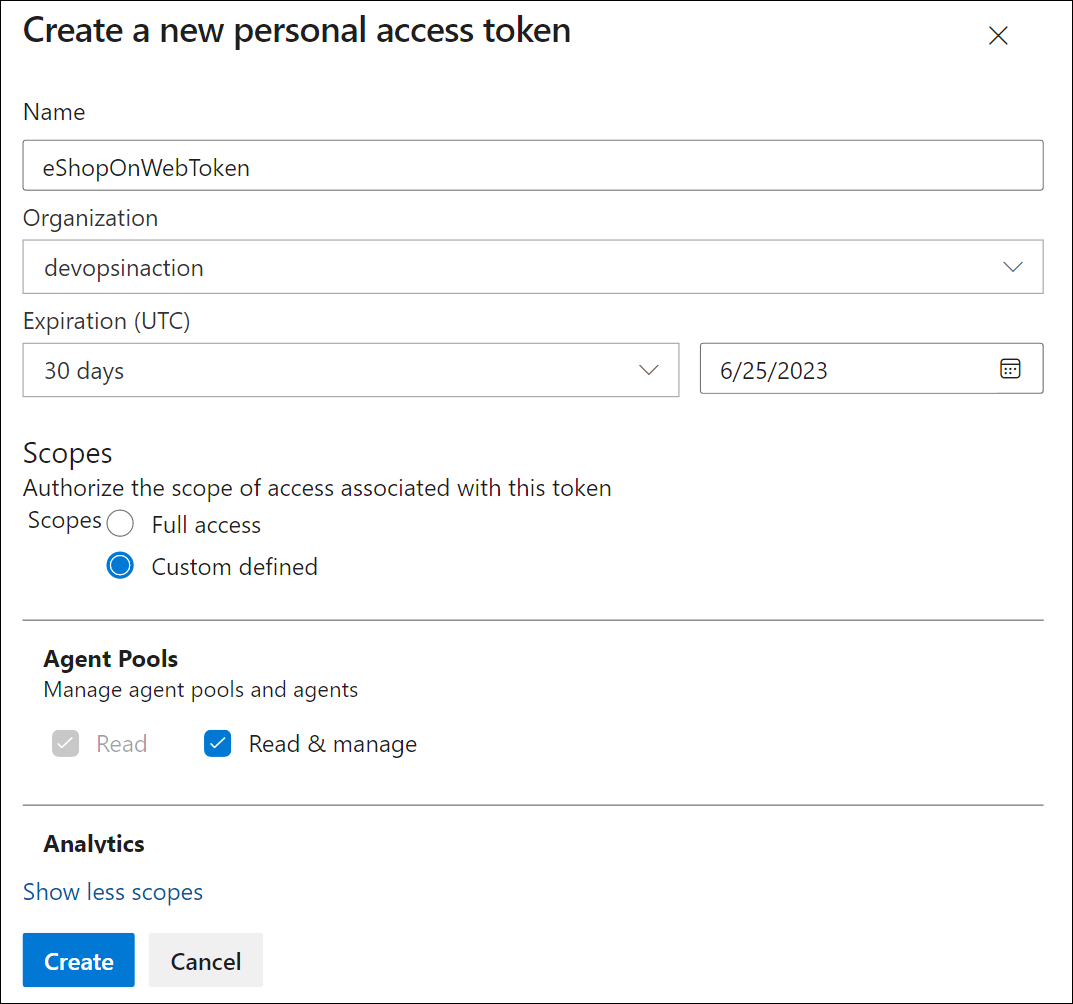
[!IMPORTANT] Use a opção de privilégio mínimo, Pools de Agentes (Ler &Gerenciar), somente para a configuração do agente. Além disso, certifique-se de definir a data de validade mínima para o token se essa for a única finalidade do token. Você pode criar outro token com os mesmos privilégios se precisar configurar o agente novamente.
Tarefa 5: Configurar o agente
-
Na sessão da Área de Trabalho Remota para a VM do Azure, volte para a janela do PowerShell. Se necessário, altere o diretório atual para aquele no qual você extraiu os arquivos de instalação do agente anteriormente neste exercício.
-
Para configurar o agente para ser executado sem vigilância, invoque o seguinte comando:
.\config.cmdObservação: se você quiser executar o agente de forma interativa, use
.\run.cmd. -
Para configurar o agente, execute as seguintes ações quando solicitado:
- Insira a URL da organização do Azure DevOps (URL do servidor) no formato
https://aex.dev.azure.com{nome da sua organização}. - Aceite o tipo de autenticação padrão (PAT).
- Insira o valor do token PAT que você criou na etapa anterior.
- Insira o nome do pool de agentes
eShopOnWebSelfPoolque você criou anteriormente neste exercício. - Insira o nome do evento
eShopOnWebSelfAgent. - Aceite a pasta de trabalho do agente padrão (_work).
- Insira Y para configurar o agente a ser executado como serviço.
- Insira Y para habilitar SERVICE_SID_TYPE_UNRESTRICTED para o serviço do agente.
- Insira NT AUTHORITY\SYSTEM para definir o contexto de segurança do serviço.
[!IMPORTANT] Em geral, você deve seguir o princípio do privilégio mínimo ao configurar o contexto de segurança do serviço.
- Aceite a opção padrão (N) para permitir que o serviço seja iniciado imediatamente após a conclusão da configuração.
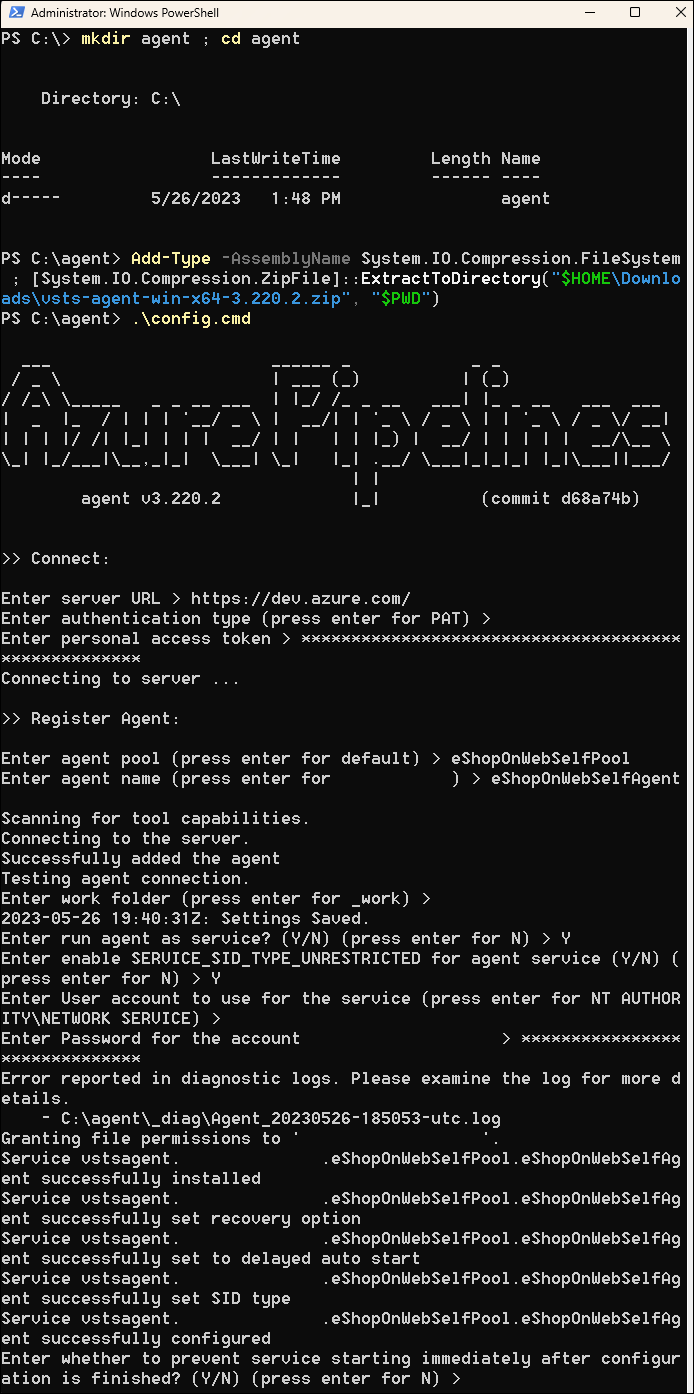
Observação: o processo de configuração do agente levará alguns minutos para ser concluído. Feito isso, você verá uma mensagem indicando que o agente está sendo executado como um serviço.
[!IMPORTANT] Se você vir uma mensagem de erro indicando que o agente não está em execução, talvez seja necessário iniciar o serviço manualmente. Para fazer isso, abra o miniaplicativo Serviços no Painel de Controle do Windows, localize o serviço chamado Agente do Azure DevOps (eShopOnWebSelfAgent) e inicie-o.
[!IMPORTANT] Se o agente não for iniciado, talvez seja necessário escolher uma pasta diferente para o diretório de trabalho do agente. Para fazer isso, execute novamente o script de configuração do agente e escolha uma pasta diferente.
- Insira a URL da organização do Azure DevOps (URL do servidor) no formato
-
Verifique o status do agente alternando para o navegador da Web exibindo o portal do Azure DevOps, navegando até o pool de agentes e clicando na guia Agentes. Você deve ver o novo agente na lista.
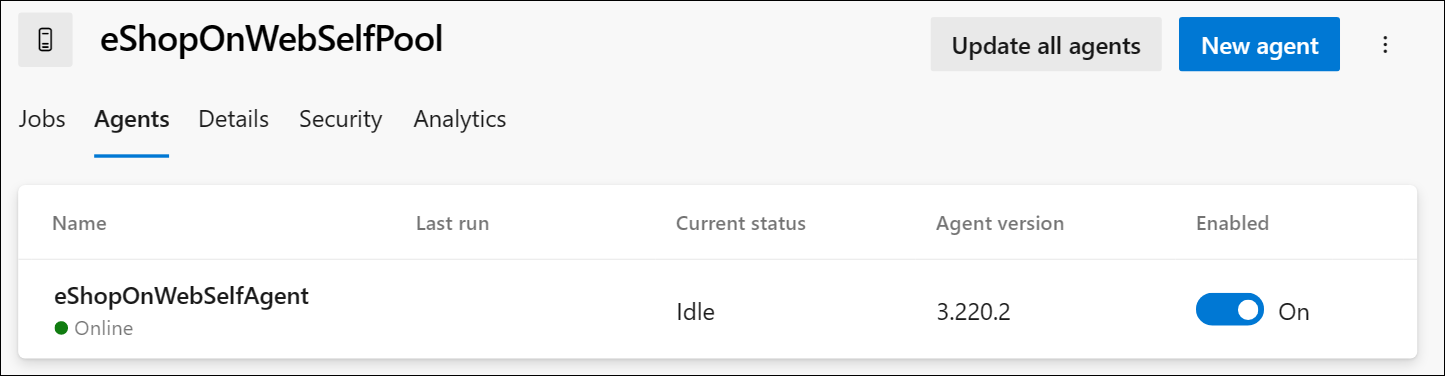
Observação: para obter mais detalhes sobre agentes do Windows, consulte: Agentes do Windows auto-hospedados
[!IMPORTANT] Para que o agente possa criar e implantar recursos do Azure a partir dos pipelines do Azure DevOps (que você percorrerá nos próximos laboratórios), é necessário instalar a CLI do Azure no sistema operacional da VM do Azure que está hospedando o agente.
-
Inicie um navegador da Web e navegue até a página Instalar a CLI do Azure no Windows.
-
Baixe e instale a CLI do Azure.
-
(Opcional) Se preferir, execute o seguinte comando do PowerShell para instalar a CLI do Azure:
$ProgressPreference = 'SilentlyContinue'; Invoke-WebRequest -Uri https://aka.ms/installazurecliwindows -OutFile .\AzureCLI.msi; Start-Process msiexec.exe -Wait -ArgumentList '/I AzureCLI.msi /quiet'; Remove-Item .\AzureCLI.msiObservação: se você estiver usando uma versão diferente da CLI do Azure, talvez seja necessário ajustar o comando acima de acordo.
-
No navegador da Web, navegue até a página do instalador do SDK do Microsoft .NET 8.0 em
https://dotnet.microsoft.com/en-us/download/dotnet/thank-you/sdk-8.0.403-windows-x64-installer.[!IMPORTANT] Você precisa instalar o SDK do .NET 8.0 (ou mais recente) na VM do Azure que está hospedando o agente. Isso é necessário para criar o aplicativo eShopOnWeb nos próximos laboratórios. Todas as outras ferramentas ou SDKs necessários para o build do aplicativo também devem ser instalados na VM do Azure.
-
Baixe e instale o SDK do Microsoft .NET 8.0.
Exercício 2: Criar e configurar a segurança do pool de agentes
Neste exercício, você configurará a segurança para o pool de agentes.
Tarefa 1: criar um novo grupo de segurança
-
Na sessão Área de Trabalho Remota da VM do Azure, no navegador da Web que exibe o portal do Azure DevOps, no painel Configurações do Projeto, na seção Geral, selecione Permissões.
-
Selecione o botão Novo Grupo.
-
Forneça um nome para o grupo, como Grupo de Segurança eShopOnWeb.
-
Selecione o botão Criar para criar o grupo.
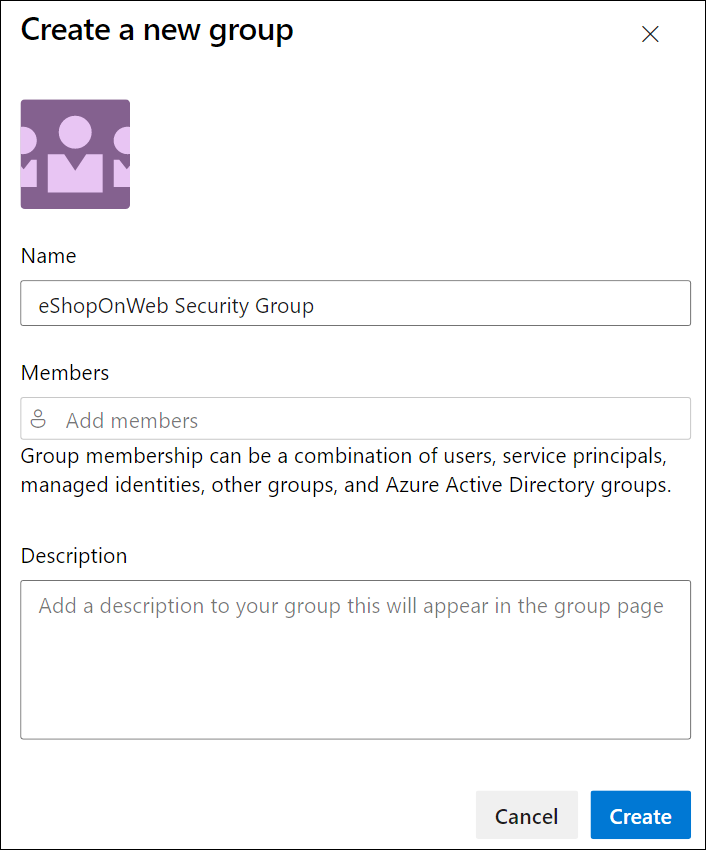
Tarefa 2: configurar o grupo de segurança
-
Na janela do navegador da Web que exibe o portal do Azure Devops, selecione o novo grupo para exibir sua guia Permissões.
-
Negar permissões desnecessárias para o grupo, como Renomear projeto de equipe, Excluir permanentemente itens de trabalho ou quaisquer outras permissões que você não deseja que o grupo tenha, pois presumimos que ele será usado apenas para o pool de agentes.
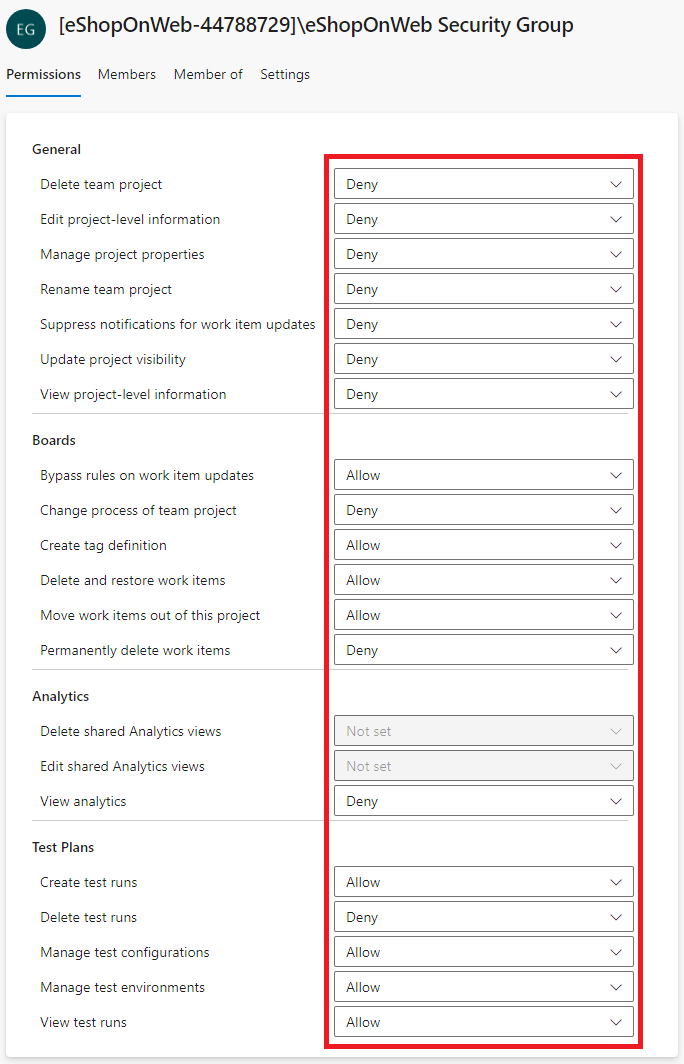
[!IMPORTANT] Se você deixar permissões que não deseja no grupo, scripts ou tarefas em execução no agente poderão usar as permissões de grupo para executar ações que você não deseja que eles executem.
Tarefa 3: Gerenciar permissões do pool de agentes
Nesta tarefa, você gerenciará permissões para o pool de agentes.
-
Na janela do navegador da Web exibindo o portal do Azure Devops, nas Configurações de Projeto do projeto eShopOnWeb, na seção Pipelines, selecione Pools do Agente.
-
Selecione o pool de agentes eShopOnWebSelfPool.
-
Na exibição de detalhes do pool de agentes, selecione a guia Segurança.
-
Selecione o botão Adicionar e adicione o novo grupo Grupo de Segurança eShopOnWeb às permissões de usuário do pool de agentes.
-
Escolha a função apropriada para o usuário ou grupo, como Leitor do Pool de Agentes, Usuário ou Administrador. Nesse caso, escolha Usuário.
-
Selecione Adicionar para aplicar as permissões.
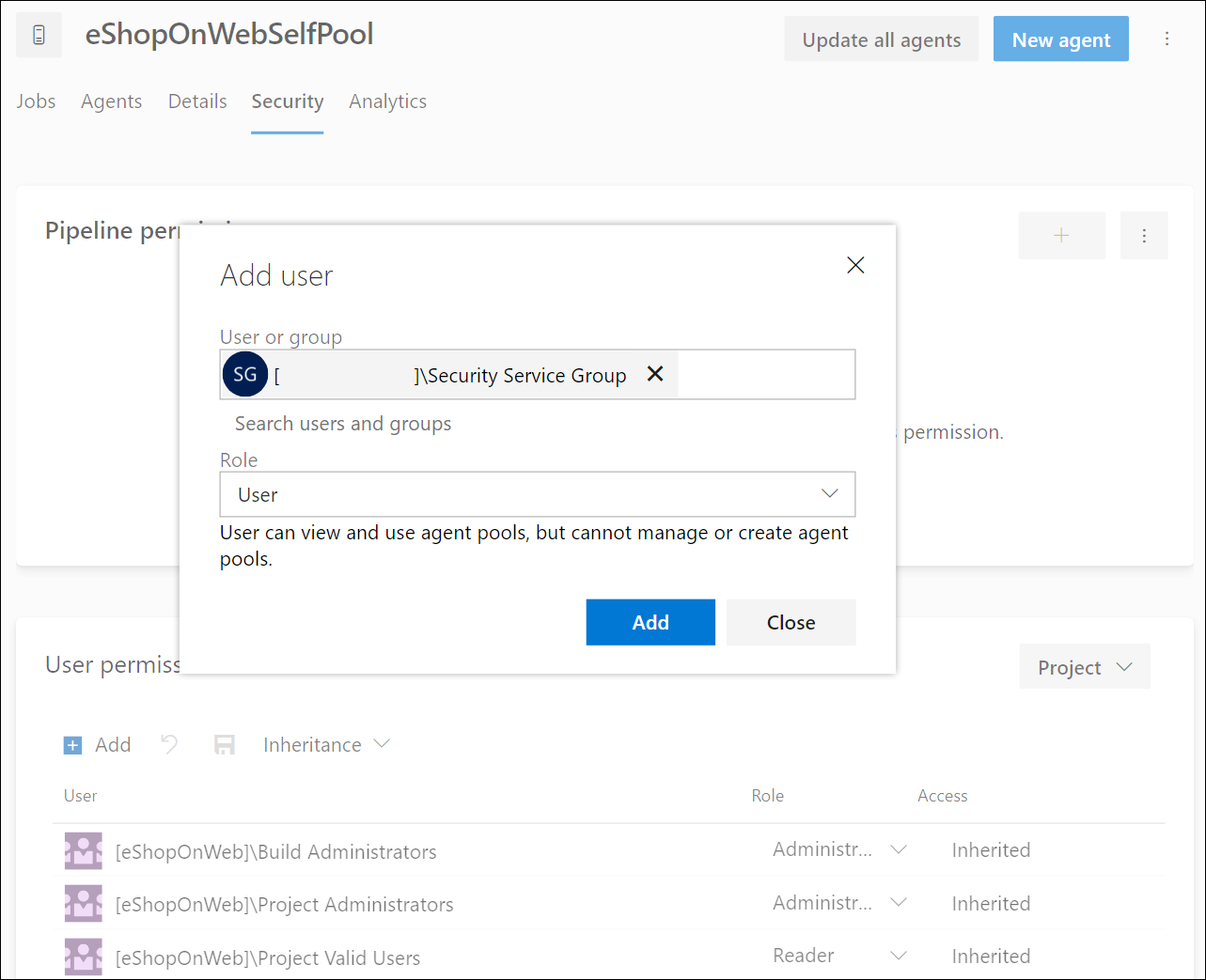
Agora você está pronto para usar com segurança o pool de agentes em seus pipelines. Você pode usar o novo grupo para adicionar usuários e gerenciar permissões do pool de agentes. Você pode reconfigurar o agente auto-hospedado instalado usando o novo grupo para garantir que o agente tenha as permissões necessárias para executar os pipelines e nada mais. Por exemplo, você pode adicionar um usuário ao grupo e configurar o agente para ser executado como esse usuário.
Para obter mais detalhes sobre pools de agentes, consulte: Pools de agentes.
[!IMPORTANT] Lembre-se de excluir os recursos criados no portal do Azure para evitar cobranças desnecessárias.
Revisão
Neste laboratório, saiba como configurar um agente auto-hospedado e pools de agentes do Azure DevOps e gerenciar permissões para esses pools. Ao gerenciar permissões de forma eficaz, você pode garantir que os usuários certos tenham acesso aos recursos de que precisam e, ao mesmo tempo, manter a segurança e a integridade de seus processos de DevOps.